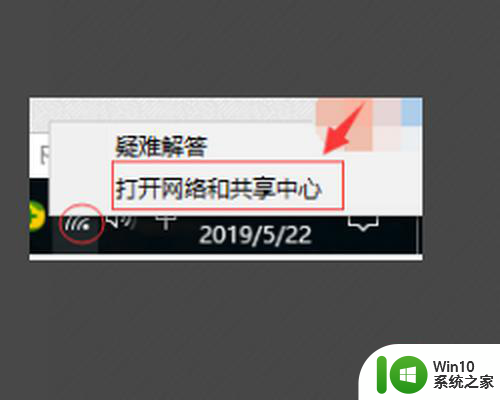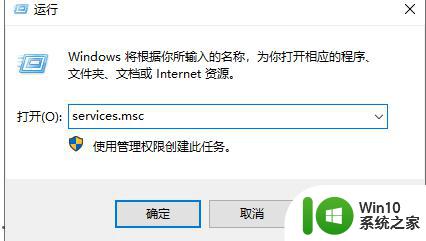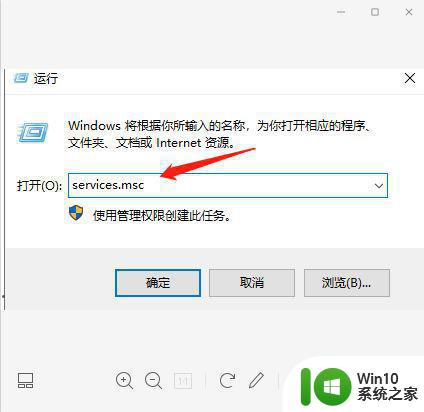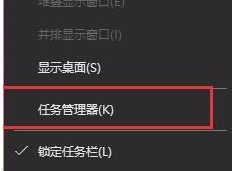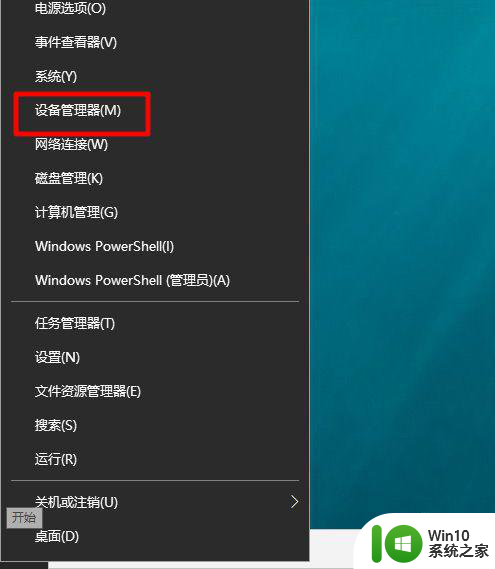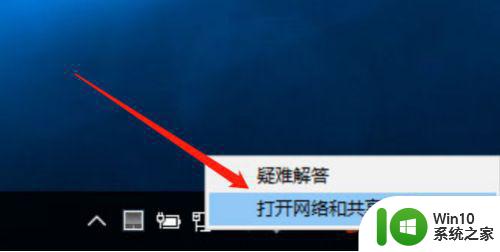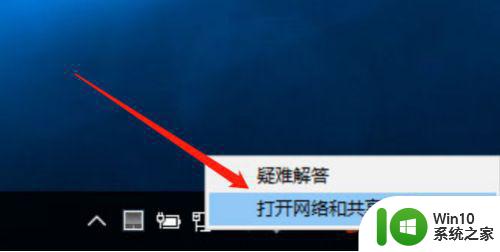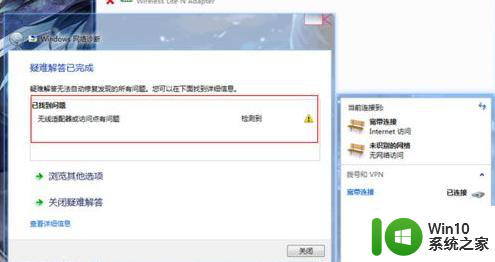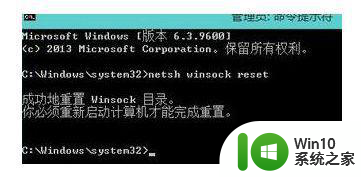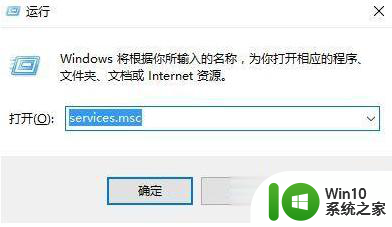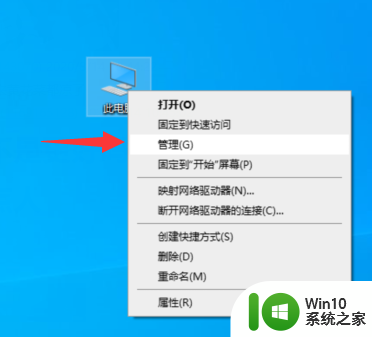Win10无法打开更改适配器选项是什么原因 如何解决Win10无法打开更改适配器的问题
更新时间:2023-07-15 15:55:00作者:xiaoliu
Win10无法打开更改适配器选项是什么原因,在使用Windows 10时,有时我们可能会遇到无法打开更改适配器选项的问题,这个问题可能会给我们的网络设置带来一些困扰,因为我们无法更改或调整适配器的设置。造成这个问题的原因可能是什么呢?如何解决Windows 10无法打开更改适配器的困扰呢?接下来我们将探讨这个问题的成因以及解决方法。
解决方法:
1、打开联想杀毒Plus右上角设置 ,并且打开“常规设置和警报”选项;
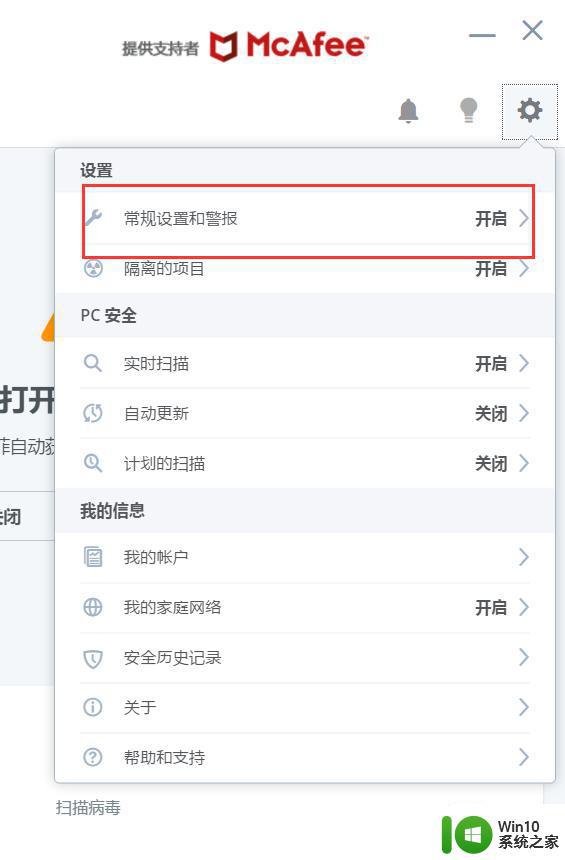
2、点击访问保护;
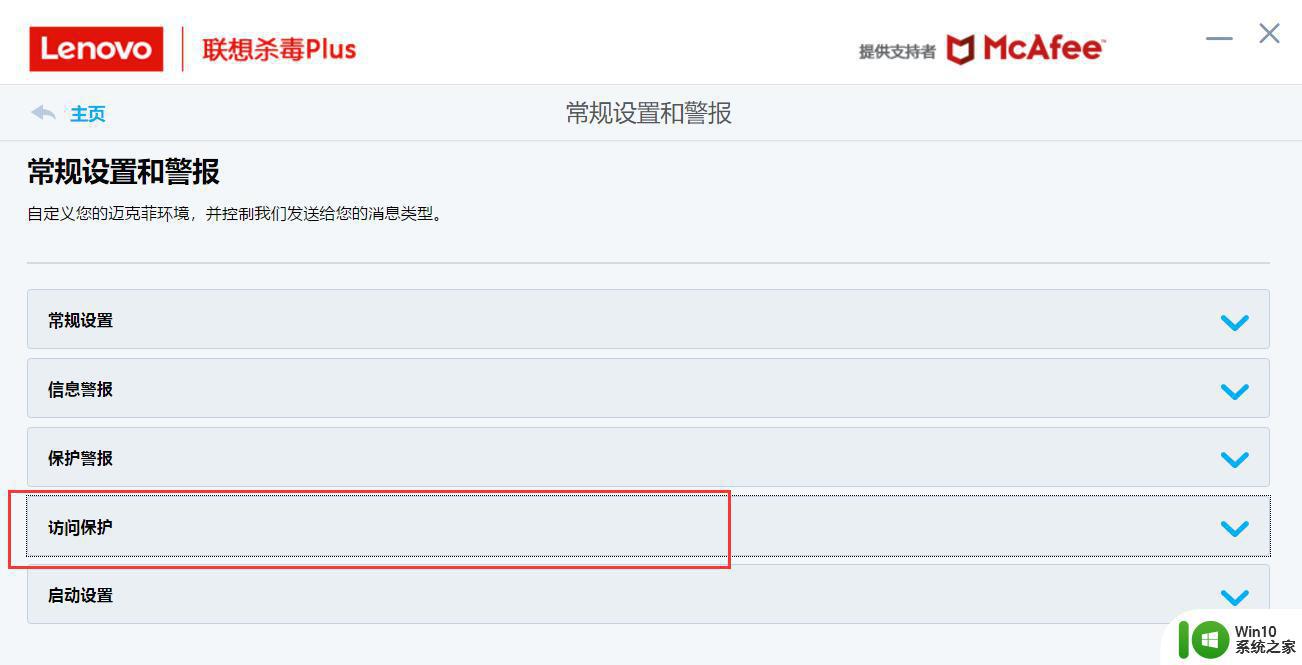
3、关闭使用访问保护,并且点击应用。
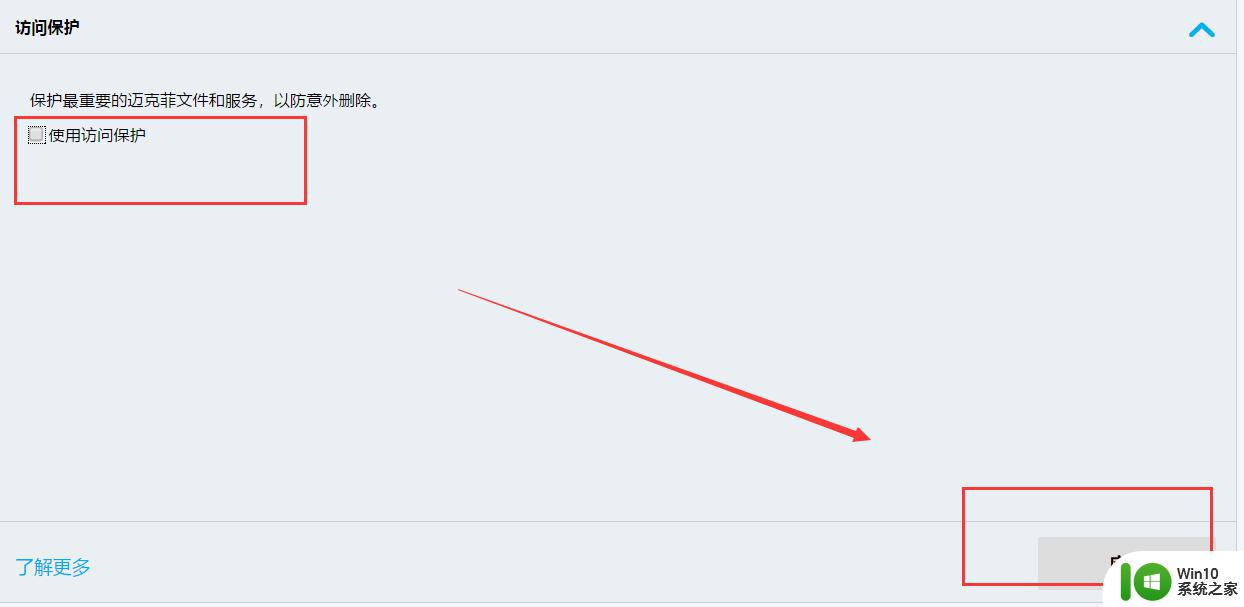
以上就是Win10无法打开更改适配器选项是什么原因的全部内容,如果您遇到此问题,您可以根据本文提供的操作步骤进行解决,这些步骤非常简单且快速,一步到位。